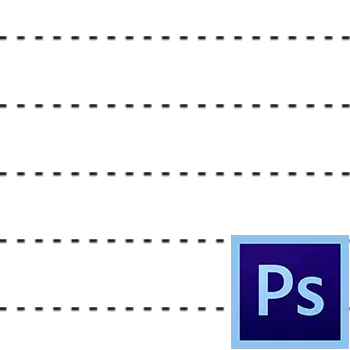
Photoshop ไม่ใช่โปรแกรมสำหรับการสร้างภาพวาด แต่บางครั้งก็ยังมีความจำเป็นในการวาดภาพองค์ประกอบการวาดภาพ
ในบทเรียนนี้ฉันจะแสดงวิธีสร้างเส้นประใน Photoshop
ไม่มีเครื่องมือพิเศษสำหรับการสร้างเส้นประในโปรแกรมดังนั้นเราจะสร้างด้วยตัวเอง เครื่องมือนี้จะเป็นแปรง
ก่อนอื่นคุณต้องสร้างหนึ่งรายการนั่นคือจุด
สร้างเอกสารใหม่ทุกขนาดโดยเฉพาะพื้นหลังสีขาวที่เล็กกว่าและเท นี่เป็นสิ่งสำคัญมิฉะนั้นจะไม่มีอะไรจะทำงาน
ใช้เครื่องมือ"สี่เหลี่ยมผืนผ้า"และตั้งค่าตามที่แสดงในรูปภาพด้านล่าง:


ขนาดประเลือกความต้องการของคุณ
จากนั้นคลิกที่ใดก็ได้ในผ้าใบสีขาวและในกล่องโต้ตอบที่เปิดขึ้นคลิกตกลง.

รูปของเราจะปรากฏบนผืนผ้าใบ ไม่ต้องกังวลหากมีขนาดเล็กมากที่เกี่ยวข้องกับผืนผ้าใบ - มันไม่สำคัญ

ถัดไปไปที่เมนู"การตัดต่อ - กำหนดแปรง".

ให้ชื่อของแปรงและคลิกตกลง.

เครื่องมือนี้พร้อมให้ใช้การทดลองขับ
เลือกเครื่องมือ"แปรง"และในจานสีแปรงเรากำลังมองหาจุดของเรา

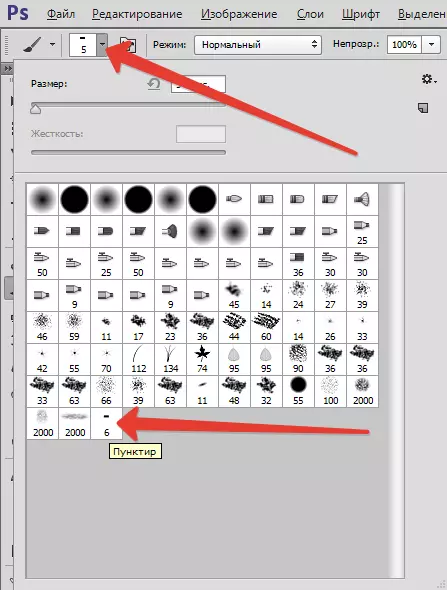
จากนั้นคลิกf5และในหน้าต่างที่เปิดขึ้นคุณตั้งค่าแปรง
ก่อนอื่นเรามีความสนใจในช่วงเวลา เราดำเนินการสไลเดอร์ที่สอดคล้องกันและดึงจนกระทั่งช่องว่างปรากฏขึ้นระหว่างจังหวะ
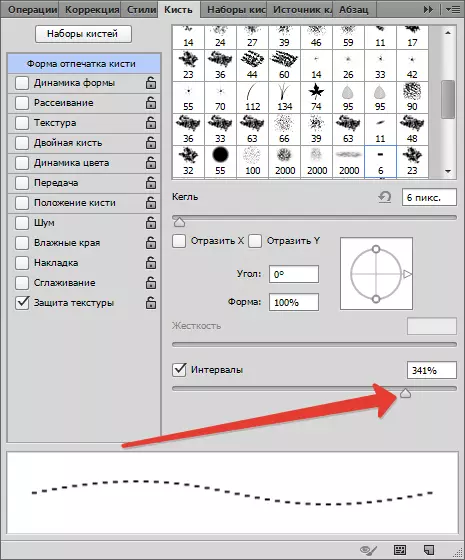
ลองวาดเส้นกันเถอะ
เนื่องจากเรามีแนวโน้มมากที่สุดเราจึงเลื่อนคำแนะนำจากบรรทัด (แนวนอนหรือแนวตั้งซึ่งต้องการ)
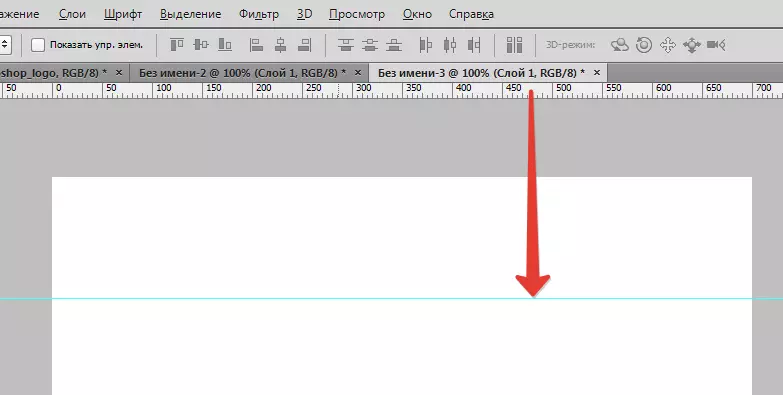
จากนั้นเราใส่แปรงจุดแรกบนคำแนะนำและโดยไม่ปล่อยปุ่มเม้าส์แคลมป์กะ.และวางจุดที่สอง
ซ่อนและแสดงคำแนะนำด้วยกุญแจCtrl + H.
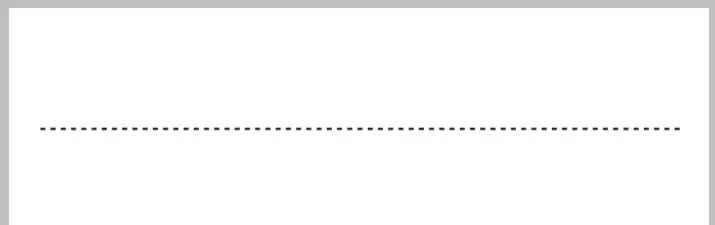
หากคุณมีมือแข็งคุณสามารถใช้สายได้และไม่มีกุญแจกะ..
สำหรับเส้นแนวตั้งคุณต้องทำการตั้งค่าอื่น
กดปุ่มอีกครั้งf5และเราเห็นเครื่องมือดังกล่าว:
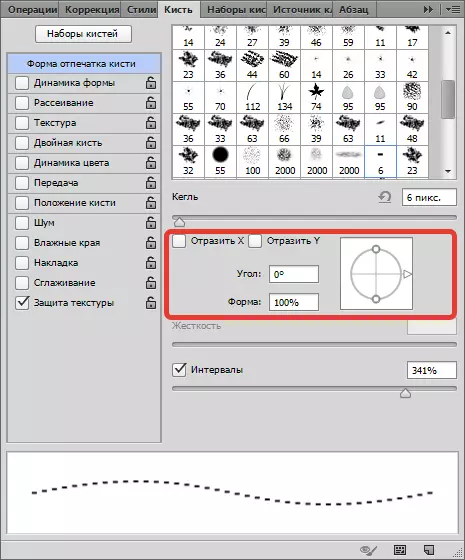
ด้วยเราสามารถหมุนเส้นประสำหรับทุกมุม สำหรับเส้นแนวตั้งมันจะเป็น 90 องศา มันไม่ยากที่จะเดาว่าเส้นประสามารถดำเนินการได้ในทุกทิศทาง


ดังนั้นจึงไม่ใช่วิธีที่ดีเราเรียนรู้ที่จะวาดเส้นประใน Photoshop
